Comment supprimer les caractères alphabétiques des cellules dans Excel ?
Supposons que vous deviez supprimer tous les caractères alphabétiques d'une plage dans Excel. Par exemple, une donnée dans une cellule peut être “lucase 13654698745”, et vous souhaitez qu'elle devienne “13654698745”. Comment pouvez-vous rapidement supprimer tous les caractères alphabétiques des cellules ? Avez-vous des bonnes idées pour résoudre ce problème ?
Supprimer tous les caractères alphabétiques des cellules avec un code VBA
Pour supprimer tous les caractères alphabétiques en un clic avec Kutools pour Excel.
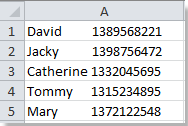 | 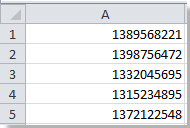 |
Supprimer tous les caractères alphabétiques des cellules avec un code VBA
Il est difficile de supprimer les caractères alphabétiques en utilisant une fonction dans Excel, donc vous pouvez utiliser un code VBA pour résoudre ce problème. Vous pouvez supprimer tous les caractères alphabétiques avec VBA en suivant les étapes ci-dessous.
1. Cliquez sur Développeur>Visual Basic ou appuyez sur Alt+F11 pour ouvrir une nouvelle fenêtre Microsoft Visual Basic pour applications, cliquez sur Insérer > Module, et saisissez le code suivant :
VBA : Supprimer les caractères alphabétiques :
Sub RemoveAlphas()
'Updateby20131129
Dim Rng As Range
Dim WorkRng As Range
On Error Resume Next
xTitleId = "KutoolsforExcel"
Set WorkRng = Application.Selection
Set WorkRng = Application.InputBox("Range", xTitleId, WorkRng.Address, Type:=8)
For Each Rng In WorkRng
xOut = ""
For i = 1 To Len(Rng.Value)
xTemp = Mid(Rng.Value, i, 1)
If xTemp Like "[a-z.]" Or xTemp Like "[A-Z.]" Then
xStr = ""
Else
xStr = xTemp
End If
xOut = xOut & xStr
Next i
Rng.Value = xOut
Next
End Sub
3. Ensuite, cliquez sur![]() pour exécuter le code. Une boîte de dialogue contextuelle apparaîtra pour vous permettre de sélectionner une plage à traiter, voir capture d'écran :
pour exécuter le code. Une boîte de dialogue contextuelle apparaîtra pour vous permettre de sélectionner une plage à traiter, voir capture d'écran :
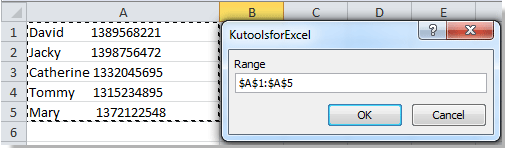 .
.
4. Cliquez sur OK, et tous les caractères alphabétiques auront été supprimés.
Pour supprimer tous les caractères alphabétiques en un clic avec Kutools pour Excel.
Kutools pour Excel : avec plus de 300 compléments Excel pratiques, essai gratuit sans limitation pendant 30 jours. Obtenez-le maintenant
Veuillez appliquer cet utilitaire en cliquant sur Kutools > Texte > Supprimer les caractères, voir capture d'écran :
Étape 1. Sélectionnez la plage sur laquelle vous souhaitez travailler.
Étape 2. Cliquez sur Kutools > Outils de texte dans le groupe Modification > Supprimer les caractères, et cochez Alpha dans la boîte de dialogue contextuelle Supprimer les caractères, voir capture d'écran :

Étape 3. Cliquez sur Ok ou Appliquer pour supprimer tous les caractères alphabétiques dans la plage.
Cet utilitaire peut également supprimer les caractères numériques, les caractères non numériques, les caractères non imprimables, etc.
Pour plus d'informations détaillées sur la suppression des caractères avec Kutools pour Excel, veuillez consulter : Supprimer les caractères.
Articles connexes :
Supprimer les caractères non numériques des cellules
Supprimer les caractères numériques des cellules
Supprimer les caractères non imprimables des cellules
Supprimer les caractères non alphabétiques des cellules
Supprimer les caractères non alphanumériques
Meilleurs outils de productivité pour Office
Améliorez vos compétences Excel avec Kutools pour Excel, et découvrez une efficacité incomparable. Kutools pour Excel propose plus de300 fonctionnalités avancées pour booster votre productivité et gagner du temps. Cliquez ici pour obtenir la fonctionnalité dont vous avez le plus besoin...
Office Tab apporte l’interface par onglets à Office, simplifiant considérablement votre travail.
- Activez la modification et la lecture par onglets dans Word, Excel, PowerPoint, Publisher, Access, Visio et Project.
- Ouvrez et créez plusieurs documents dans de nouveaux onglets de la même fenêtre, plutôt que dans de nouvelles fenêtres.
- Augmente votre productivité de50 % et réduit des centaines de clics de souris chaque jour !
Tous les modules complémentaires Kutools. Une seule installation
La suite Kutools for Office regroupe les modules complémentaires pour Excel, Word, Outlook & PowerPoint ainsi qu’Office Tab Pro, idéal pour les équipes travaillant sur plusieurs applications Office.
- Suite tout-en-un — modules complémentaires Excel, Word, Outlook & PowerPoint + Office Tab Pro
- Un installateur, une licence — installation en quelques minutes (compatible MSI)
- Une synergie optimale — productivité accélérée sur l’ensemble des applications Office
- Essai complet30 jours — sans inscription, ni carte bancaire
- Meilleure valeur — économisez par rapport à l’achat d’add-ins individuels